Android Studio调试之使用USB连接手机调试-华为荣耀10(2020/03/17)
有人问我如何将Android studio AVD中的文件拷贝到Windows电脑中,为什么复制这么慢?是什么原因造成的?遂有此系列。
设备
- Android Studio IDE
- 华为荣耀10
- 数据线
手机的设置
手机开启“开发者模式”
首先进入设置找到最下边的“系统”;然后点进“关于手机”。
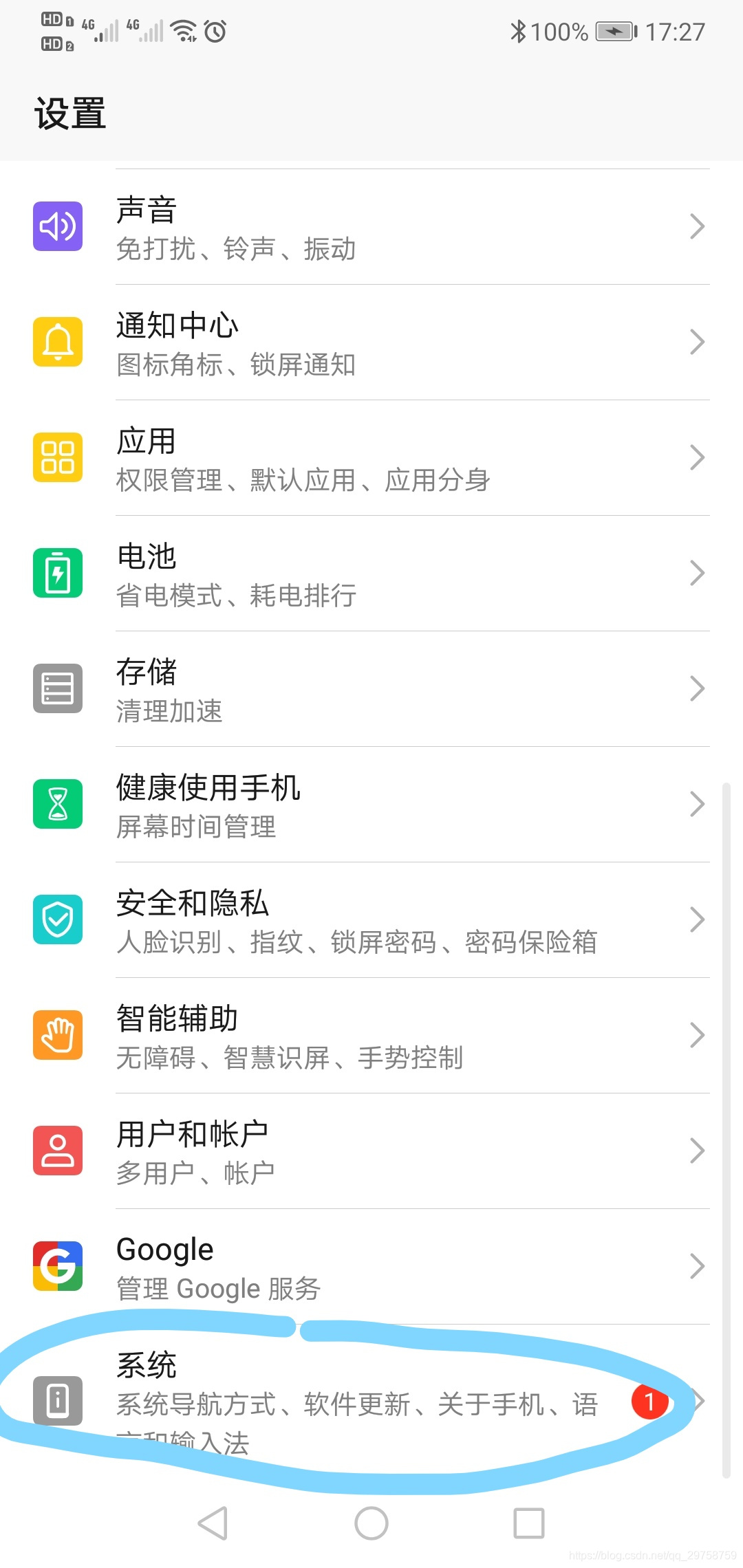
点5次“版本号”,华为的开发者模式的选项是隐藏的,多点击几次就会出现。然后退出就可以看到”开发人员选项“了。
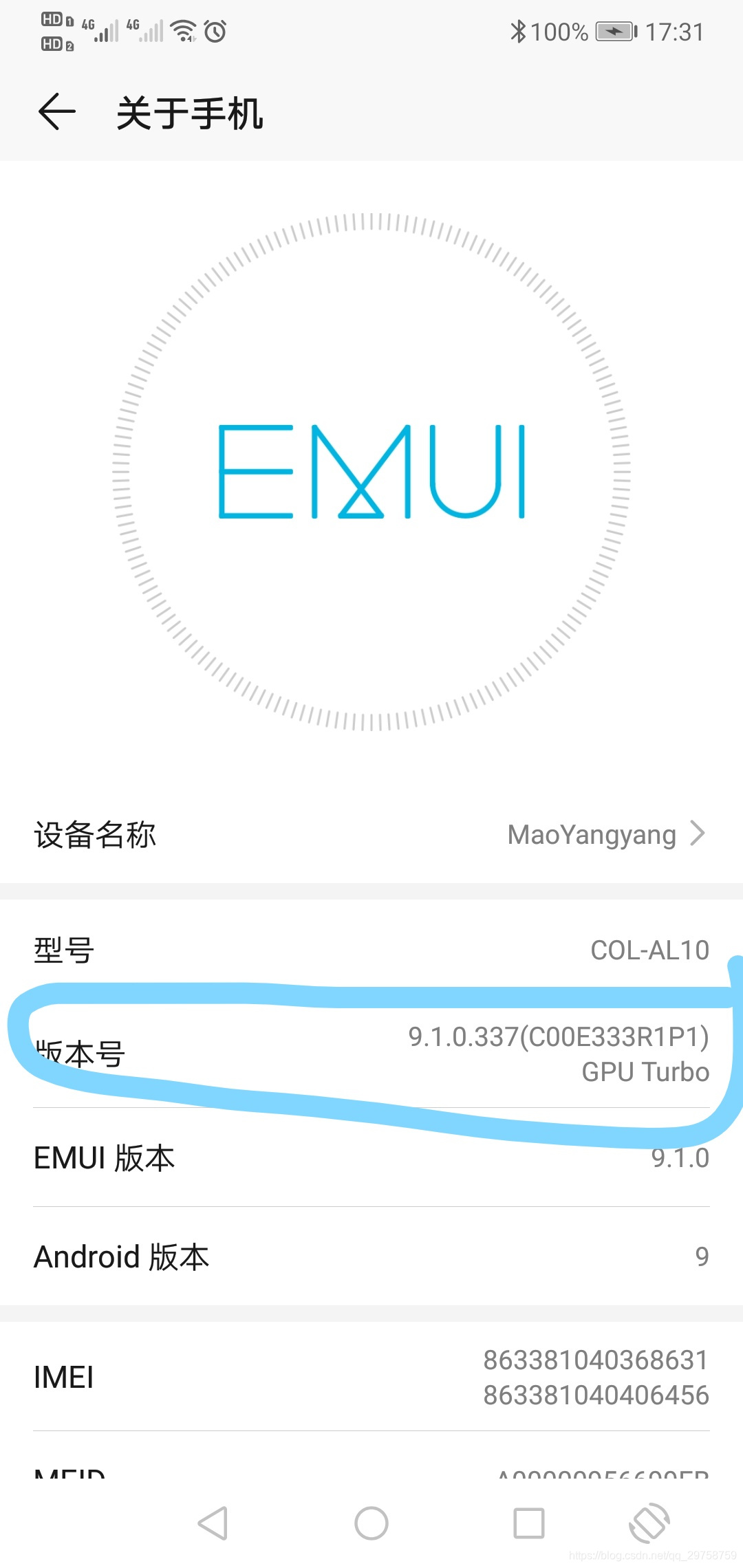
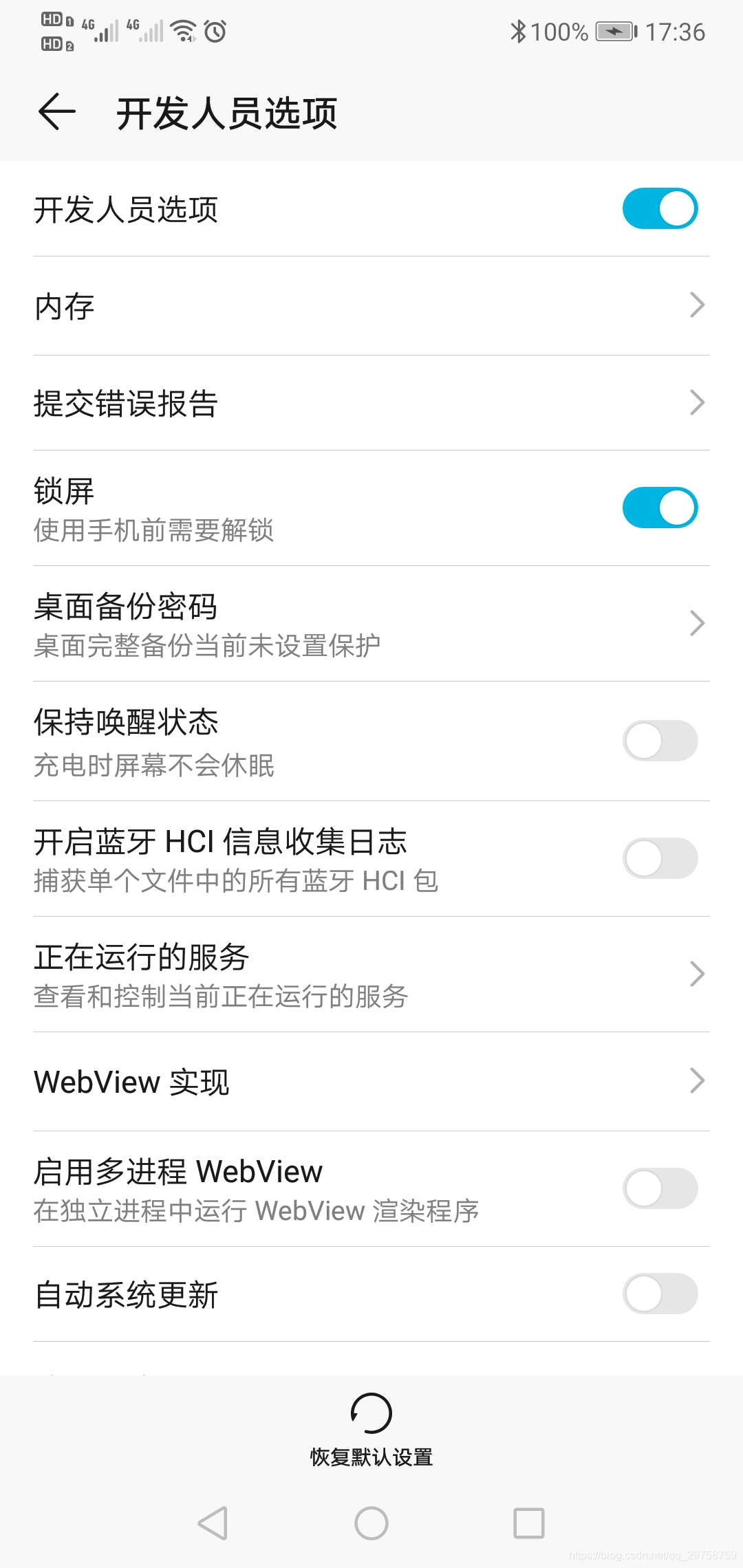
然后打开USB调试即可。

用数据线连接手机和电脑。手机会提示选择,选择MIDI即可。
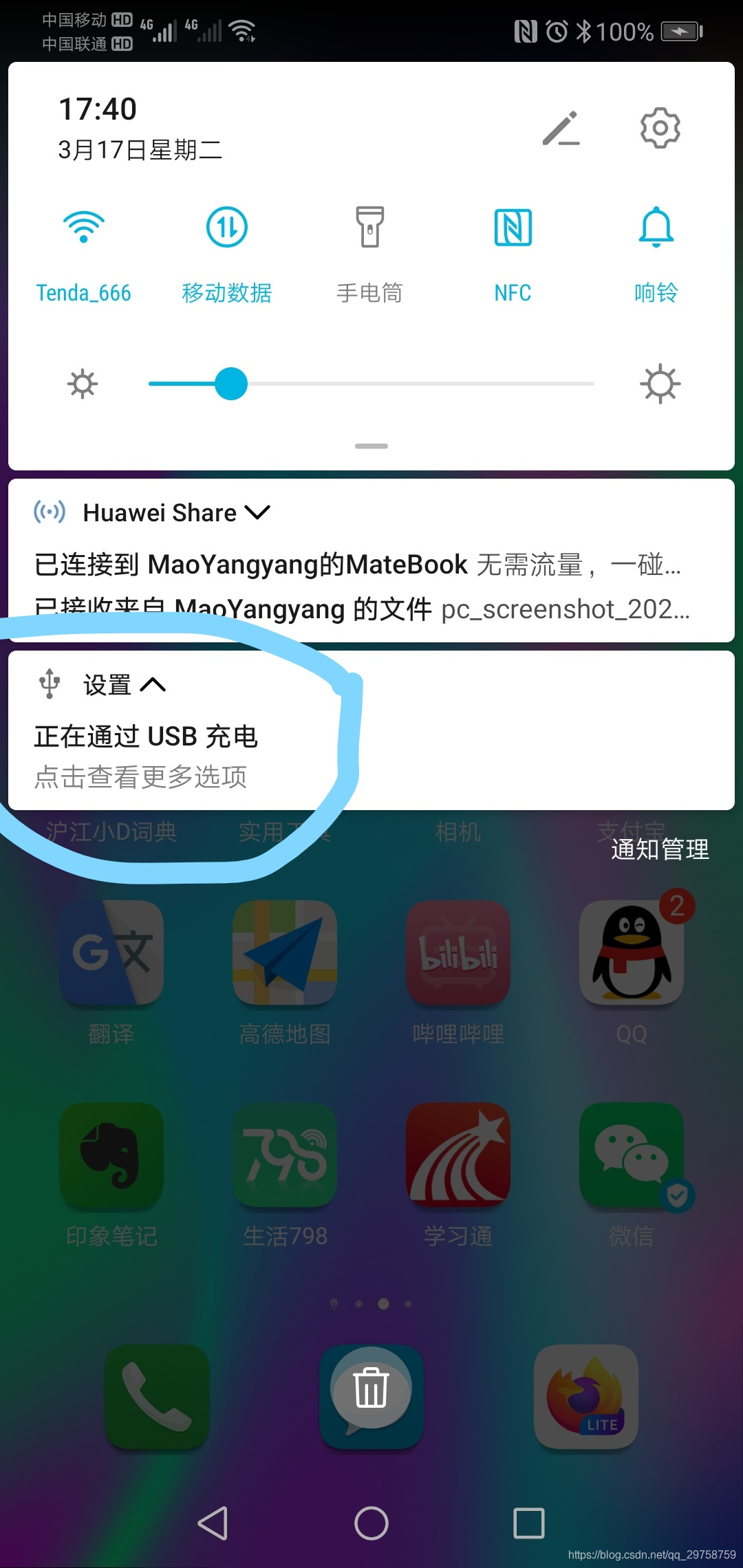
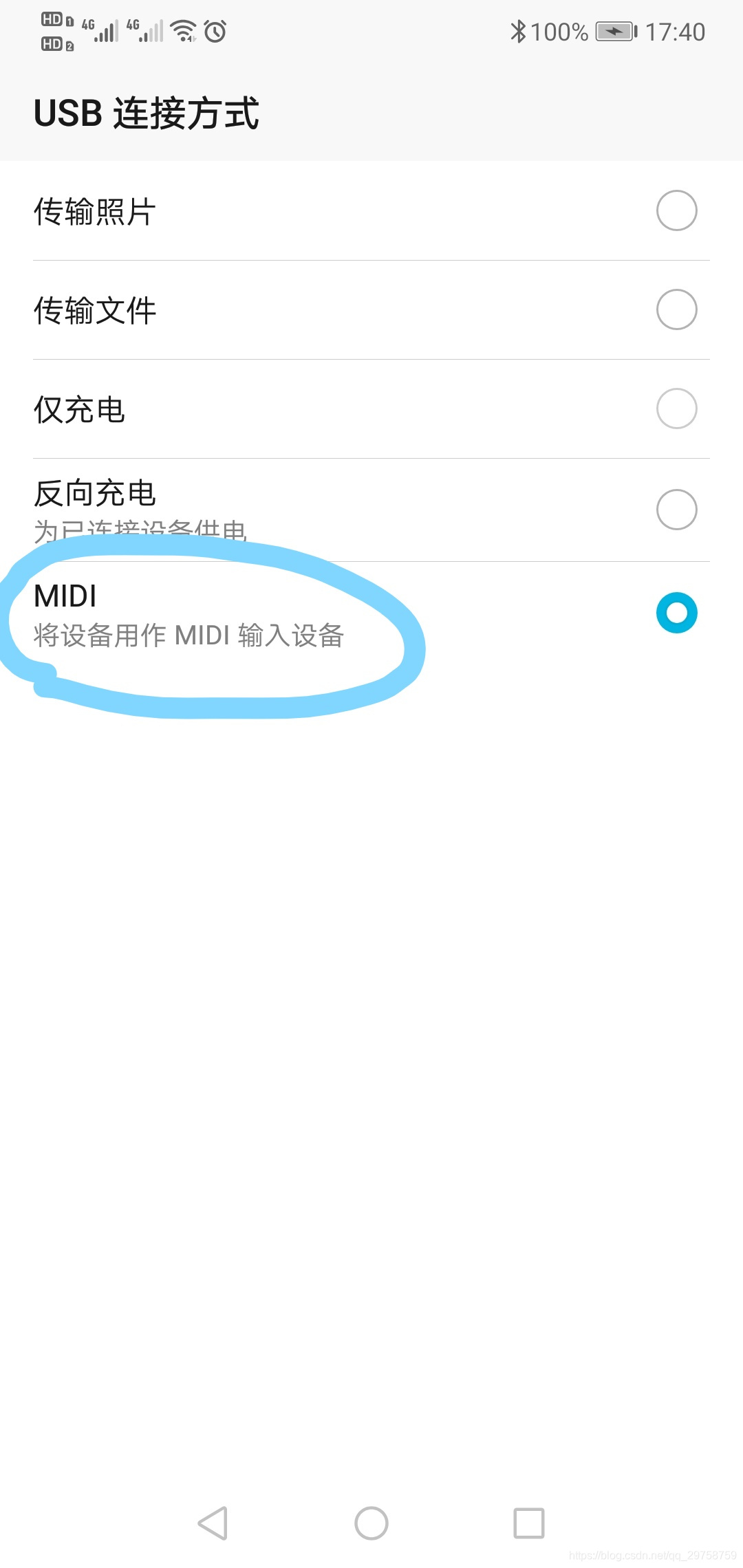
Android Studio的准备工作
配置ADB
ADB是Android调试桥.通过USB调试应用时,是借助ADB向手机中导入APK文件的,那么如果ADB中能看到我们的手机时,那么手机已经成功建立连接了。
首先配置Android studio的环境变量,将SDK的platform-tools文件的路径添加到Path环境变量中即可.
下载USB Driver
按住Ctrl + Alt + S打开Setting对话框.打开SDK管理器,安装USB Driver.

打开Androidstudio自带的命令行工具输入adb devices, 可以看到手机设备.这时说明Androidstudio已经连接好手机了

这时可以看到Android启动项多了个手机.然后点击"运行"就会在手机上测试了.









 本文详细介绍了如何使用华为荣耀10手机通过USB连接AndroidStudio进行调试的过程,包括开启开发者模式、配置ADB及下载USBDriver等步骤。
本文详细介绍了如何使用华为荣耀10手机通过USB连接AndroidStudio进行调试的过程,包括开启开发者模式、配置ADB及下载USBDriver等步骤。
















 6046
6046

 被折叠的 条评论
为什么被折叠?
被折叠的 条评论
为什么被折叠?








